Klávesové skratky, ktoré radi používame

Ak som ešte nezabudol písať, veľmi rád by som v tomto článku so všetkými našimi čitateľmi prebral problematiku používania myši. Konkrétne ide o čas, ktorý každý potrebuje na kliknutie a namierenie kurzorom na správne miesta. Tento čas sa dá skrátiť používaním správnych kombinácií klávesových skratiek.
Ako však na to?!
Prvou možnosťou, ako sa to učiť, je odsledovať si klávesovú skratku vo vyskakovacích ponukách aplikácie v hornej časti obrazovky. Prednastavené skratky sa nachádzajú úplne vpravo od prislúchajúceho príkazu, ako možno vidieť na nasledujúcom obrázku.
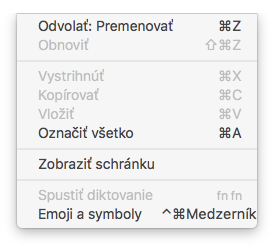
Druhou možnosťou je čítať články, ako je tento, a ukladať si ich do Záložiek alebo Obľúbených vo svojom internetovom prehliadači.
Ďalším riešením je bezplatná aplikácia s názvom hotkeyEVE, o ktorej som písal v tomto článku. Tá pomôže s procesom učenia náramne.
####Ktoré klávesové skratky poznáme Kombinácie klávesových skratiek zväčša obsahujú špeciálne klávesy *cmd* **⌘**, *shift* **⇧**, *alt* **⌥**, *ctrl* **⌃**, *caps lock* **⇪**, *esc* **⎋**, tabulátor **⇥**, šípky **←↑↓→** a iné. Každá aplikácia môže mať rozdielne skratky, takže sa budem snažiť uviesť tie najvšeobecnejšie, ktoré bývajú všade rovnaké. Pre čitateľov s klávesnicami, ktoré neboli primárne určené pre operačný systém *macOS*, je dôležitá informácia, že *cmd* kláves so znakom **⌘** budú hľadať márne. Netreba však zúfať, pretože kláves so znakom *Windows* poslúži rovnako dobre.
######Zoznam základných klávesových skratiek
| medzerník | Rýchly náhľad |
| ⌘+⇥ | Prepínanie medzi otvorenými aplikáciami |
| ⌘+A | Vyznačiť všetko |
| ⌘+C | Kopírovať |
| ⌘+X | Vystrihnúť |
| ⌘+V | Prilepiť |
| ⌘+Z | Krok späť |
| ⌘+S | Uložiť |
| ⌘+F | Hľadať v aplikácii |
| ⌘+medzerník | Hľadať pomocou Spotlight |
| ⌘+T | Nová karta |
| ⌘+W | Zatvoriť kartu alebo okno v popredí |
| ⌘+Q | Ukončiť aplikáciu |
| ⌘+⌥+⎋ | Vynútené ukončenie aplikácie |
| ⌘+M | Minimalizovať okno v popredí |
| ⌘+N | Nové okno alebo nový dokument |
| ⌘+O | Otvoriť |
| ⌘+P | Vytlačiť |
| ⌘+⇧+3 | Vytvoriť snímku obrazovky |
| ⇧+→ | Označiť ďalší znak v texte |
| ⇧+⌥+→ | Označiť celé ďalšie slovo v texte |
| ⌘+⇧+→ | Označiť text medzi kurzorom a koncom riadka |
| ⌘+B | Zvýrazniť označený text tučným písmom |
| ⌘+I | Zvýrazniť označený text kurzívou |
| ⌘+U | Zvýrazniť označený text podčiarknutím |
| ⌘+⌥+⇧+V | Prilepiť a prispôsobiť štýlu ostatného textu |
| ⌥+R | Napísať znak pre menu euro € |
| ⌘+E | Odpojiť označené médiá/obrazy diskov/zariadenia |
| ⌘+R | Ukázať súbor v okne aplikácie finder |
| ⌘+I | Zobraziť informácie o súbore |
| ⌘+↑ | Zobraziť nadradený priečinok |
MacOS umožňuje pokročilejším používateľom nastavenie vlastných klávesových skratiek pre celý operačný systém alebo pre konkrétnu aplikáciu v závislosti od vôle používateľa. Jedno takéto užitočné nastavenie som prezentoval [vo svojom predchádzajúcom článku](https://www.thinkapple.sk/2015/12/29/mac-prestav-si-skratku-v-na-vlozit-a-prisposobit-styl/).
Zaujímalo by ma, aké klávesové skratky používajú naši čitatelia najčastejšie, a či som na niektoré dôležité skratky náhodou nezabudol. Komentáre pod článkom umožňujú prispievať do diskusie aj anonymne, tak nevidím prekážku, ktorá by stála v ceste…
Zdroj titulnej foto: dailydot.com
Zdroj: apple.com





